In questo articolo guida ti spiegheremo come disattivare la funzionalità “trova il mio iPhone” senza inserire le credenziali, fondamentalmente username (e-mail) e password, al fine di riuscire a svolgere le attività che volevi fare.
Come disattivare “trova il mio iPhone” senza inserire le credenziali
Disattivare la funzionalità trova il mio iPhone senza dover inserire le credenziali del proprio ID Apple è possibile, tuttavia sarà necessario recuperare la password in qualche modo che spiegheremo nei prossimi paragrafi.
Infatti, nel caso fortuito in cui smarrissi il tuo iPhone o, ancor peggio, qualora qualcuno te lo rubasse e conoscesse il codice di sblocco del dispositivo, potrebbe disattivare la funzionalità del “trova il mio iPhone” e tu non saresti più in grado di bloccare né inizializzare il telefono da remoto su iCloud. Ecco perché è necessario inserire un codice “identificativo” per sbloccare questa funzionalità.
Procediamo con ordine e vediamo come disattivare “trova il mio iPhone” senza credenziali!
1) Autenticazione a due fattori (2FA)
Uno dei modi per disattivare “trova il mio iPhone” senza credenziali è con l’autenticazione a due fattori, ossia un metodo che ti permette di accedere al tuo account (di qualsiasi cosa) con due step di verifica. In genere, questi due step di verifica possono essere: inserimento della password e codice di sei cifre che ti arriva via SMS, piuttosto che un codice di sei cifre generato da un’app di terze parti o un codice che arriva su un altro dispositivo Apple (nel caso volessi accedere al tuo ID Apple).
Disattivare “trova il mio iPhone” con la 2FA attiva
Se hai l’autenticazione a due fattori attiva sul tuo ID Apple, per disattivare “trova il mio iPhone” dal tuo dispositivo ti basterà:
Passo 1: Andare su “Impostazioni”: dalla schermata in cui compaiono tutte le applicazioni, scegli quella con l’icona con l’ingranaggio;
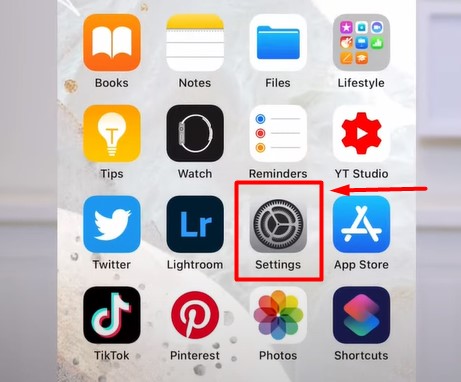
Passo 2: Quindi clicca sul tuo nome (prima voce dell’elenco) o, se questo non è presente, vai alla voce “iCloud”;
Passo 3: Cerca “trova il mio iPhone” e sposta il corrispondente interruttore verso sinistra. Ora ti verrà chiesto di inserire la password;
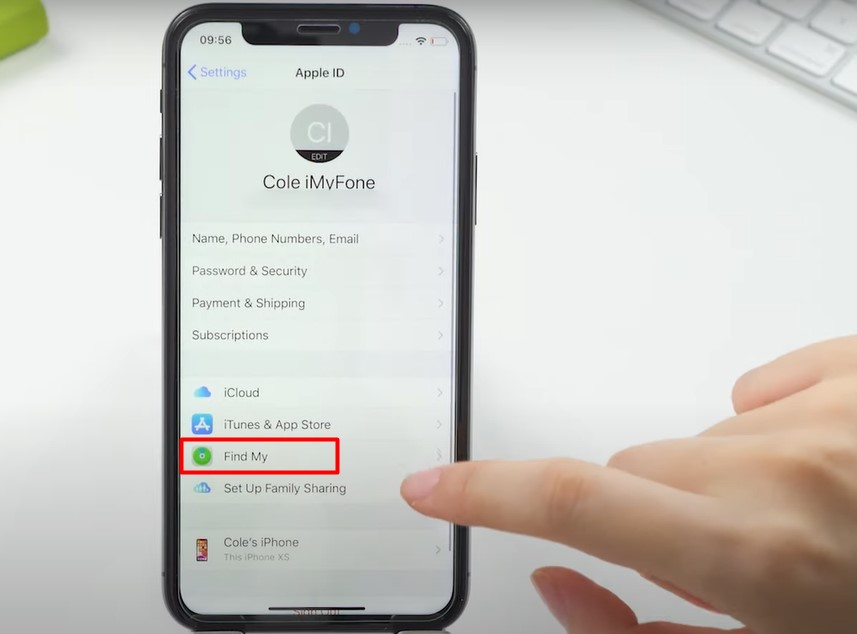
Passo 4: Inserisci una password errata (ad esempio: “1234” o “password”) e clicca su “Disattiva” fin tanto che non compare la possibilità di reimpostare la password (con il pulsante “Reimposta password”);
Passo 5: Se disponi di un codice di accesso, questo è un buon momento per inserirlo, altrimenti inserisci il tuo numero di telefono (fai attenzione che corrispondano le ultime due cifre finali al numero che compare sotto a “Conferma numero di telefono”). Ora comparirà una schermata con due possibilità: “Reimposta con numero di telefono” e “Non hai accesso al numero registrato?”. Quindi scegli la prima opzione se puoi ricevere un SMS su quel numero, l’altra opzione in caso contrario (ne parleremo nelle ultime righe di questo paragrafo);
Passo 6: Dovresti ricevere, di lì a pochi minuti, un codice di 6 cifre via SMS che dovrai inserire manualmente nella sezione “Codice di sicurezza”;
Passo 7: Ti verrà chiesto di inserire una nuova password per il tuo ID Apple e, successivamente, potrai effettivamente disattivare la funzionalità “trova il mio iPhone” (l’interruttore che avevi premuto all’inizio, ora dovrebbe diventare grigio).
Come fare ora..
Ecco che avrai reimpostato la password ed avrai disattivato “trova il mio iPhone” senza inserire le credenziali (ossia la password). Ora non ti rimane che salvare la nuova password da qualche parte, per evitare problemi in futuro!
Nel caso in cui non hai la possibilità di ricevere il codice SMS sul numero di telefono inserito nell’ID Apple, anziché scegliere “Reimposta con numero di telefono” clicca su “Non hai accesso al numero registrato?”. Potrai quindi reimpostare la password da un altro dispositivo associato all’ID Apple (come un MacBook, un iPad o un altro iPhone), al quale arriverà una notifica da cui reimpostare la password.
2) Alternativamente
Se non hai l’autenticazione a due fattori attiva, puoi provare a reimpostare la password del tuo ID Apple per disattivare la funzionalità “trova il mio iPhone” senza credenziali.
Come prima, dopo essere andato nelle “Impostazioni” (l’app con l’icona con l’ingranaggio nella schermata in cui sono presenti tutte le app), clicca sul tuo nome o, se questo non è presente, vai alla voce “iCloud”. Ora dovrai procedere come segue:
Passo 1:Sposta l’interruttore della sezione “Trova il mio iPhone” verso sinistra, ora comparirà una finestrella nella quale inserire la password del tuo ID Apple, quindi inserisci una password sbagliata (ad esempio: “1234” o “password”);
Passo 2: Clicca su “Disattiva” fin tanto che non ti viene data la possibilità di scegliere “Reimposta password”;
Passo 3: Una volta che hai selezionato su “Reimposta password”, nella schermata successiva (ossia “Hai dimenticato la password”) controlla che l’ID Apple sia corretto e scegli una delle opzioni per il ripristino: la domanda di sicurezza o l’uso dell’indirizzo e-mail.
Come fare ora..
Nel caso avessi scelto la domanda di sicurezza, dovrai inserire la risposta e la data di nascita associata all’ID Apple (si presume sia la tua data di nascita). Ti verrà chiesto di inserire una nuova password per il tuo ID Apple e, in un secondo momento, verrà disattivata la funzionalità “trova il mio iPhone” su quel dispositivo (l’ingranaggio dovrebbe diventare grigio).
Se, invece, hai scelto l’indirizzo e-mail, dovrai seguire le istruzioni che riceverai nell’e-mail per reimpostare la password (se non la trovi, verifica che non sia nella cartella “SPAM” o “Posta Indesiderata”).
Nell’e-mail troverai un bottone con la voce “Reimposta password” che ti porterà direttamente al sito di Apple e ti permetterà di cambiare la vecchia password con una nuova.
In questo caso, dopo aver impostato la nuova password, dovrai tornare nelle impostazioni del telefono, andare sul tuo nome (o sulla voce “iCloud”) e, alla sezione “trova il mio iPhone”, spostare nuovamente l’ingranaggio verso sinistra. Ti verranno chieste le credenziali del tuo ID Apple, quindi inserisci la nuova password e clicca su “Conferma”.
Ora dovresti vedere la funzionalità “trova il mio iPhone” disattivata (l’ingranaggio sarà diventato grigio).














